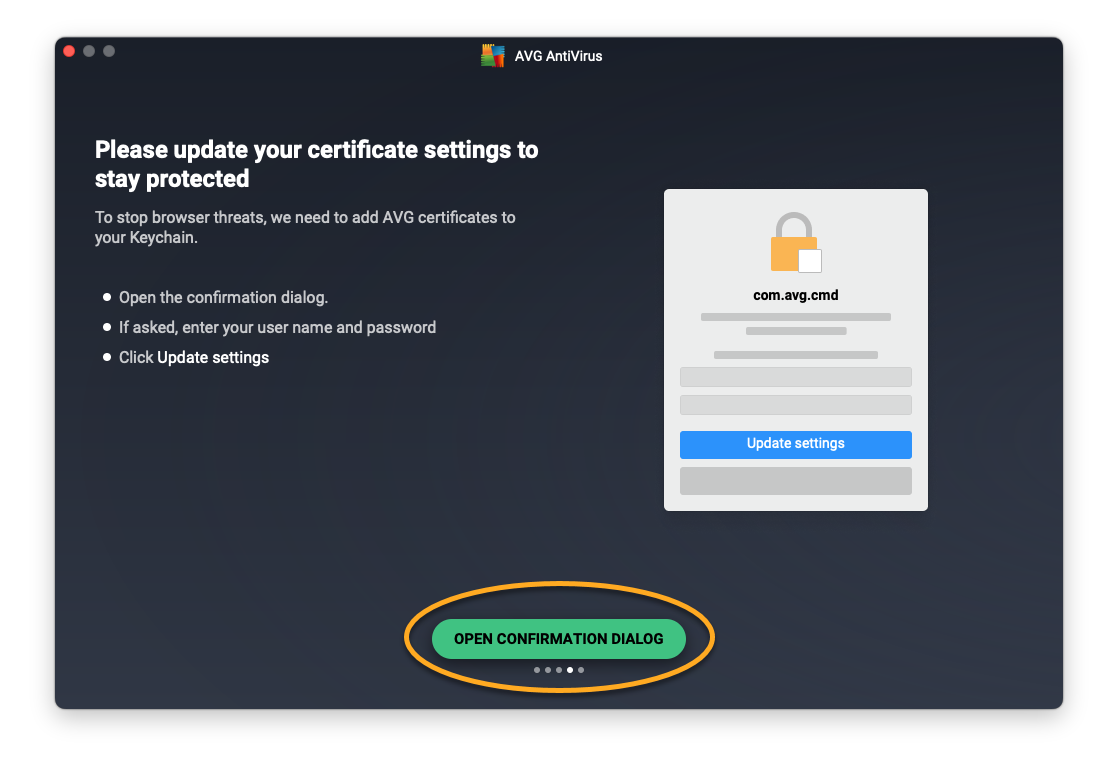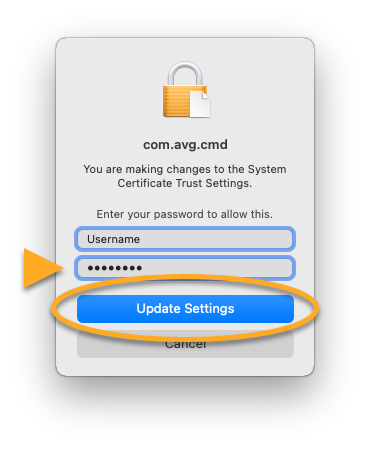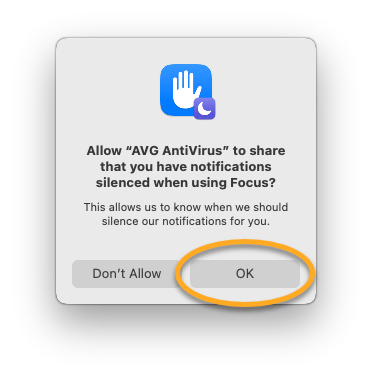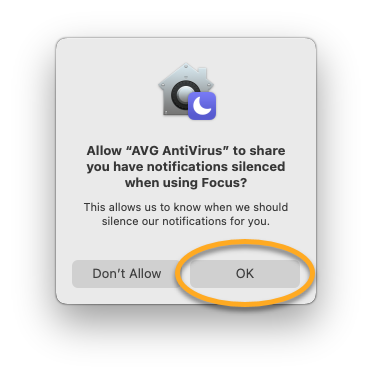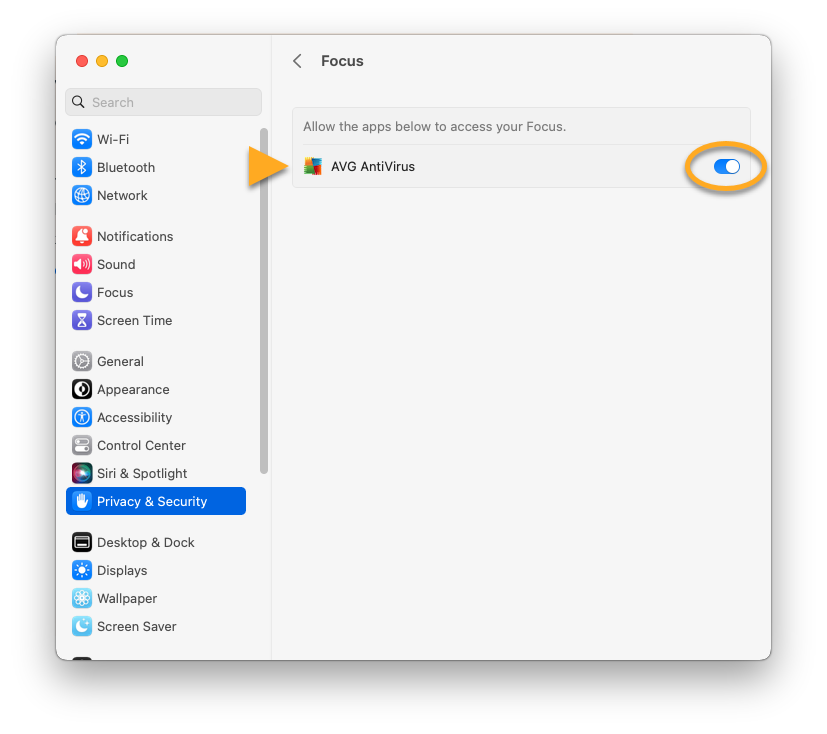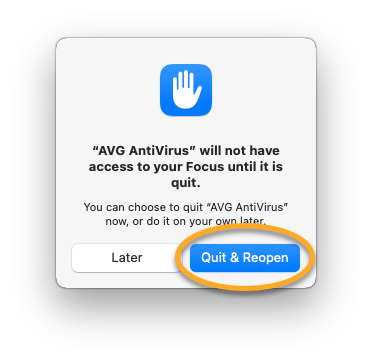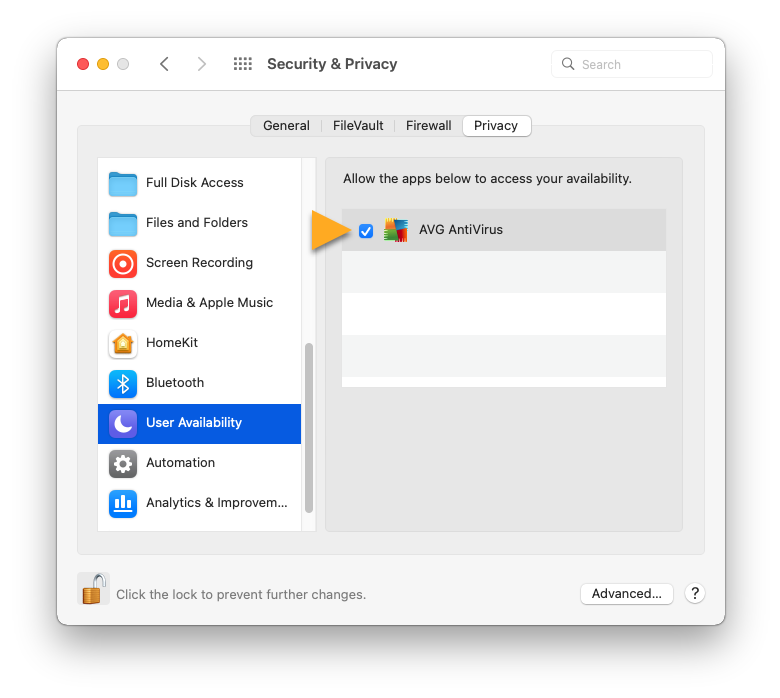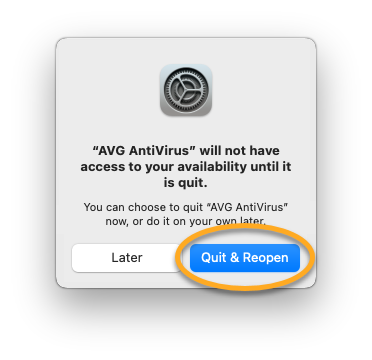Na het installeren of upgraden van AVG AntiVirus of AVG Internet Security op een Mac met macOS 10.13 (High Sierra) of nieuwer moet u alle machtigingen verlenen, zodat uw AVG-product uw systeem volledig kan beschermen. De installatie-instructies van AVG helpen u daarbij.
- Deze Mac is niet volledig beschermd
- Laat ons uw Mac volledig beschermen
- Ontbrekende kernelextensies
- Ontbrekende systeemextensies
- Verleen volledige schijftoegang
- AVG-certificaten toevoegen aan de sleutelhanger
als er machtigingen nodig zijn, verschijnen de installatie-instructies van AVG automatisch na het openen van AVG AntiVirus of AVG Internet Security. Volg de stappen in de betreffende sectie hieronder om de benodigde machtigingen toe te staan:
- Realtime bescherming toestaan
- DNS-proxyconfiguraties toevoegen
- Volledige schijftoegang toestaan
- AVG-certificaten toevoegen
- Toegang tot modus Focus toestaan
Realtime bescherming toestaan
Als u een machtiging verleent om realtime bescherming in te schakelen, kan AVG AntiVirus uw Mac beschermen en in real time malware detecteren.
- Open AVG AntiVirus. Als u dit voor de eerste keer uitvoert, klikt u op Doorgaan op het introductiescherm.

- Klik op Open systeemvoorkeuren.

- Zorg ervoor dat Privacy & Beveiliging is geselecteerd, scrol naar de sectie Beveiliging, klik dan op Sta toe naast Systeemsoftware laden van applicatie "AVG Security" is voorkomen.

- Typ als daarom wordt gevraagd het wachtwoord dat u gebruikt om uw Mac te starten, en klik op Ontgrendel.

- Klik op Doorgaan in de installatie-instructies van AVG AntiVirus.

De benodigde machtiging voor realtime bescherming wordt verleend. In de installatie-instructies van AVG AntiVirus wordt u gevraagd om DNS-proxyconfiguraties toe te voegen.
- Open AVG AntiVirus. Als u dit voor de eerste keer uitvoert, klikt u op Doorgaan op het introductiescherm.

- Klik op Open systeemvoorkeuren.

- Als uw instellingen vergrendeld zijn, klikt u op het
 hangslot en voert u het wachtwoord in dat u gebruikt om uw Mac te starten. Klik daarna op Ontgrendel.
hangslot en voert u het wachtwoord in dat u gebruikt om uw Mac te starten. Klik daarna op Ontgrendel.

- Zorg ervoor dat het tabblad Algemeen is geselecteerd, klik dan op Sta toe naast Systeemsoftware laden van applicatie "AVG Security" is voorkomen.

- Klik op Doorgaan in de installatie-instructies van AVG AntiVirus.

De benodigde machtiging voor realtime bescherming wordt verleend. Als u macOS 11.x (Big Sur) of macOS 12.x (Monterey) gebruikt, wordt u in de installatie-instructies van AVG AntiVirus gevraagd om DNS-proxyconfiguraties toe te voegen. Als u macOS 10.15 (Catalina) of eerder gebruikt, wordt u in de installatie-instructies van AVG gevraagd om volledige schijftoegang toe te staan.
DNS-proxyconfiguraties toevoegen
Wanneer u een DNS-proxy toevoegt aan uw Mac, stelt u AVG AntiVirus in staat websites actief te controleren op dreigingen tijdens het surfen op internet.
- Klik op Open het bevestigingsvenster.


- Klik op Sta toe.

- Klik op Doorgaan in de installatie-instructies van AVG AntiVirus.


De benodigde DNS-proxyconfiguraties worden toegevoegd. Als u daarom wordt gevraagd, gaat u door met de onderstaande stappen om volledige schijftoegang toe te staan, of klik op OK om de installatie-instructies van AVG AntiVirus te sluiten.
Volledige schijftoegang toestaan
Als u volledige schijftoegang toestaat, stelt u AVG AntiVirus in staat uw hele Mac op verborgen dreigingen te controleren.
- Klik op Open systeemvoorkeuren in de installatie-instructies van AVG AntiVirus.

- Selecteer de applicatie AVG AntiVirus met behulp van optie A of B:
- Optie A: klik op de schuifregelaar naast AVG AntiVirus, zodat de kleur verandert van grijs (UIT) in blauw (AAN).

- Optie B: klik op het plusteken
+, selecteer AVG AntiVirus in de map Programma's en klik op Open.
- Optie A: klik op de schuifregelaar naast AVG AntiVirus, zodat de kleur verandert van grijs (UIT) in blauw (AAN).
- Typ als daarom wordt gevraagd het wachtwoord dat u gebruikt om uw Mac te starten, en klik op Ontgrendel.

- Wanneer u daarom wordt gevraagd, raden we aan om Stop en open opnieuw te selecteren.
 Als u Later selecteert, klik dan op Doorgaan in de installatie-instructies van AVG AntiVirus.
Als u Later selecteert, klik dan op Doorgaan in de installatie-instructies van AVG AntiVirus.

- Klik op Open systeemvoorkeuren in de installatie-instructies van AVG AntiVirus.

- Als uw instellingen vergrendeld zijn, klikt u op het
 hangslot en voert u het wachtwoord in dat u gebruikt om uw Mac te starten. Klik daarna op Ontgrendel.
hangslot en voert u het wachtwoord in dat u gebruikt om uw Mac te starten. Klik daarna op Ontgrendel.

- Selecteer de applicatie AVG AntiVirus met behulp van optie A of B:
- Optie A: schakel het selectievakje naast AVG AntiVirus in.

- Optie B: klik op het plusteken
+, selecteer AVG AntiVirus in de map Programma's en klik op Open.
- Optie A: schakel het selectievakje naast AVG AntiVirus in.
- Wanneer u daarom wordt gevraagd, raden we aan om Stop en open opnieuw te selecteren (of Stop nu in macOS 10.15.x (Catalina) en ouder).
 Als u Later selecteert, klik dan op Doorgaan in de installatie-instructies van AVG AntiVirus.
Als u Later selecteert, klik dan op Doorgaan in de installatie-instructies van AVG AntiVirus.

Er wordt volledige schijftoegang verleend aan AVG AntiVirus. Als u daarom wordt gevraagd, gaat u door met de onderstaande stappen om AVG-certificaten toe te voegen, of klik op OK om de installatie-instructies van AVG AntiVirus te sluiten.
AVG-certificaten toevoegen
Door AVG-certificaten toe te voegen, kan AVG AntiVirus browserdreigingen afslaan. Als u wordt gevraagd om AVG-certificaten toe te voegen aan de sleutelhangers, voert u de volgende stappen uit:
- Klik op Open het bevestigingsvenster in de installatie-instructies van AVG AntiVirus.


- Voer het wachtwoord in dat u gebruikt als u de Mac start en klik vervolgens op Werk instellingen bij.

- Klik op Doorgaan in de installatie-instructies van AVG AntiVirus.


- Klik op OK.


De AVG-certificaten zijn nu toegevoegd. Als u macOS 12.x (Monterey) of nieuwer gebruikt, gaat u verder met de onderstaande stappen om Focus-toegang toe te staan.
Toegang tot modus Focus toestaan
Door toegang tot modus Focus toe te staan, stelt u AVG AntiVirus in staat te weten wanneer berichten moeten worden gedempt.
- Ga naar
☰Menu ▸ Voorkeuren op het hoofdscherm van AVG AntiVirus.
- Selecteer het tabblad Meldingen en schakel het selectievakje naast Schakel meldingen uit in de modus Focus in.

- Voer de onderstaande instructies uit, afhankelijk van uw weergegeven scherm:
- Bevestigingsdialoogvenster: als u daarom wordt gevraagd, klikt u in het bevestigingsdialoogvenster op OK om de modus Focus onmiddellijk toegang te verlenen tot AVG AntiVirus.


- Installatie-instructies: als u daarom wordt gevraagd, klikt u in de installatie-instructies van AVG op Open systeemvoorkeuren en voert u de onderstaande stappen uit:


- klik op de schuifregelaar naast AVG AntiVirus, zodat de kleur verandert van grijs (UIT) in blauw (AAN).

- Typ als daarom wordt gevraagd het wachtwoord dat u gebruikt om uw Mac te starten, en klik op Ontgrendel.

- Wanneer u daarom wordt gevraagd, klikt u op Stop en open opnieuw.

- Als uw instellingen vergrendeld zijn, klikt u op het
 hangslot en voert u het wachtwoord in dat u gebruikt om uw Mac te starten. Klik daarna op Ontgrendel.
hangslot en voert u het wachtwoord in dat u gebruikt om uw Mac te starten. Klik daarna op Ontgrendel.

- Schakel het selectievakje naast AVG AntiVirus in.

- Wanneer u daarom wordt gevraagd, klikt u op Stop en open opnieuw.

- klik op de schuifregelaar naast AVG AntiVirus, zodat de kleur verandert van grijs (UIT) in blauw (AAN).
- Bevestigingsdialoogvenster: als u daarom wordt gevraagd, klikt u in het bevestigingsdialoogvenster op OK om de modus Focus onmiddellijk toegang te verlenen tot AVG AntiVirus.
AVG AntiVirus heeft nu toegang tot de modus Focus.
Probleemoplossing
Raadpleeg een van onderstaande artikelen als u de machtigingen zoals beschreven in dit artikel niet kunt verlenen:
- AVG Internet Security 20.x voor Mac
- AVG AntiVirus 20.x voor Mac
- Apple macOS 13.x (Ventura)
- Apple macOS 12.x (Monterey)
- Apple macOS 11.x (Big Sur)
- Apple macOS 10.15.x (Catalina)
- Apple macOS 10.14.x (Mojave)
- Apple macOS 10.13.x (High Sierra)
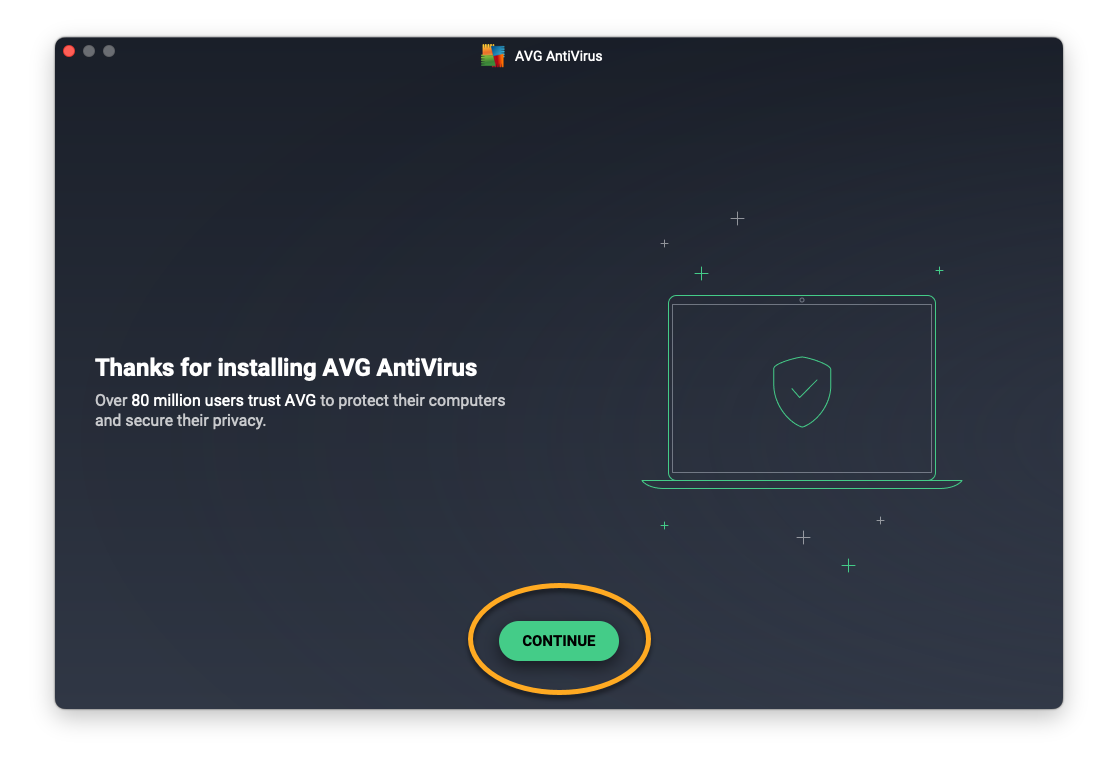
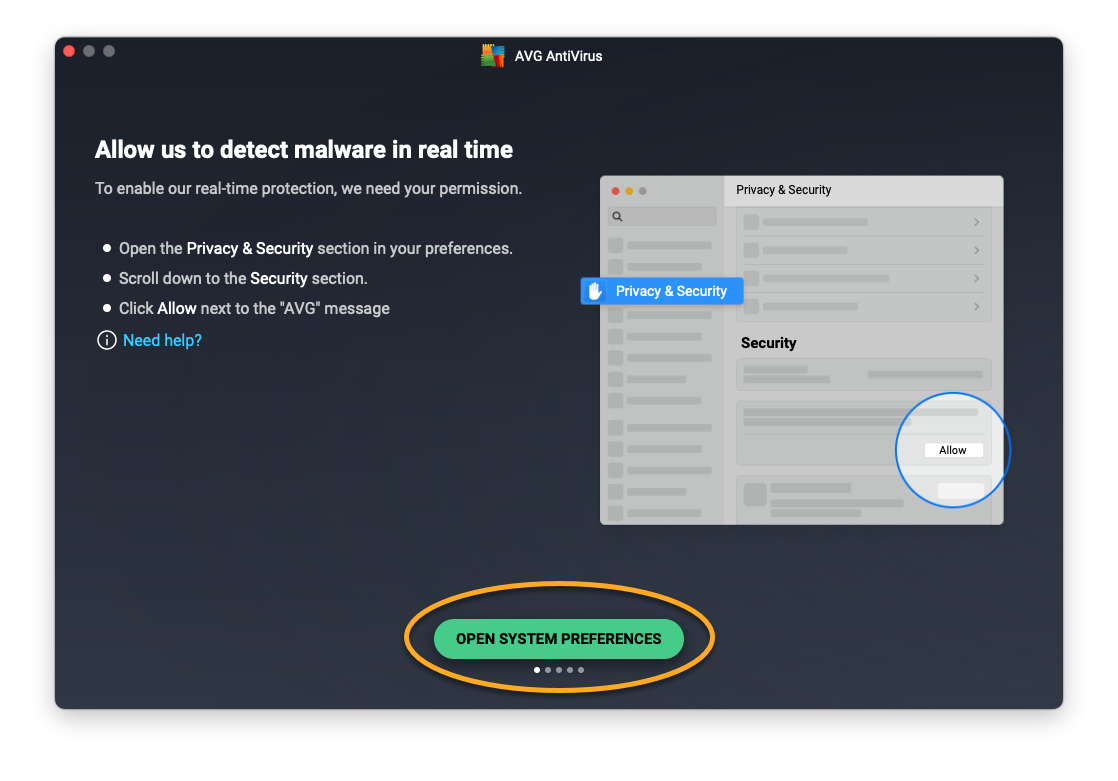

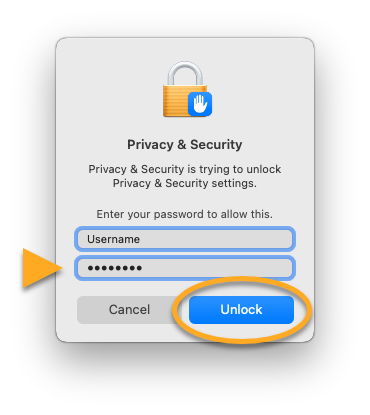








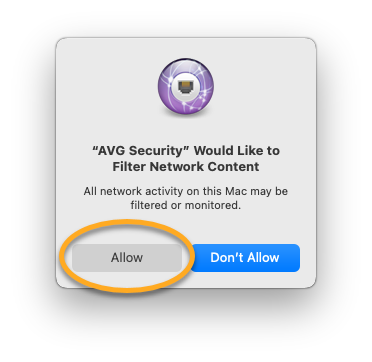



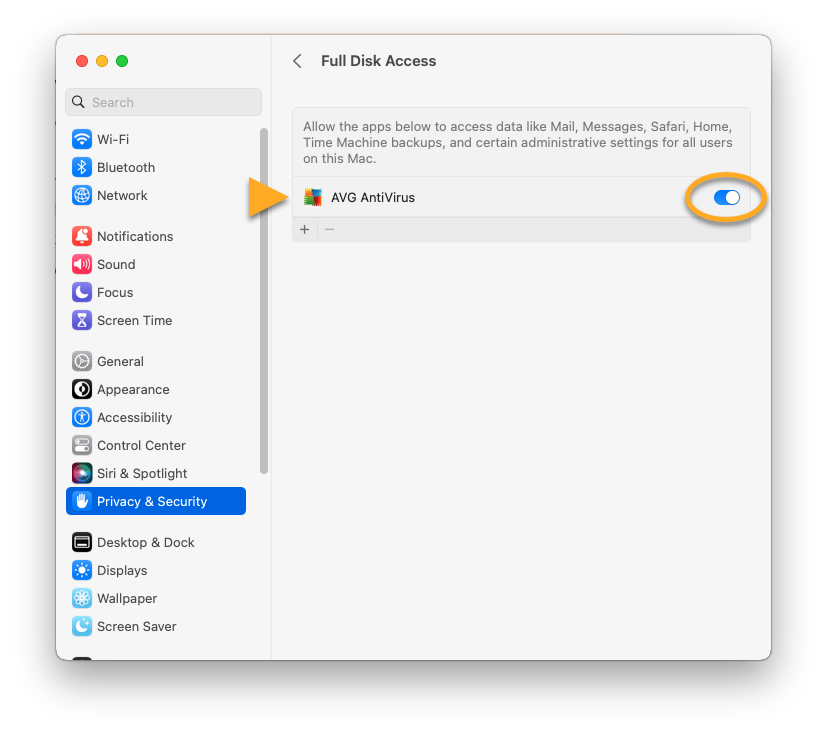
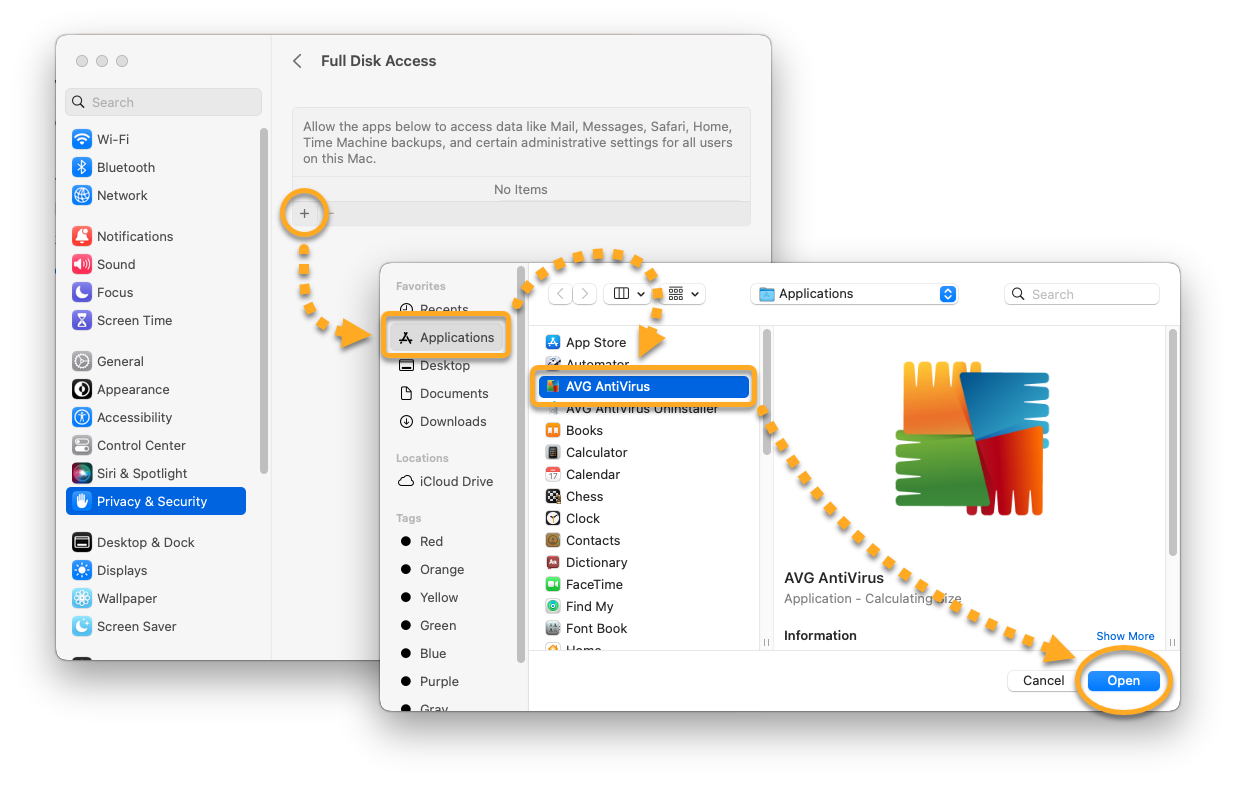
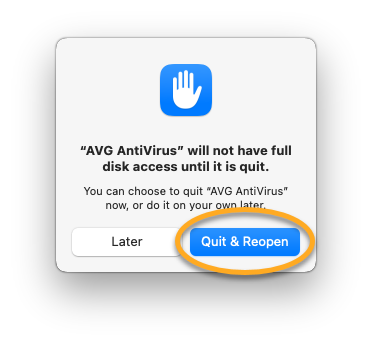 Als u Later selecteert, klik dan op Doorgaan in de installatie-instructies van AVG AntiVirus.
Als u Later selecteert, klik dan op Doorgaan in de installatie-instructies van AVG AntiVirus.
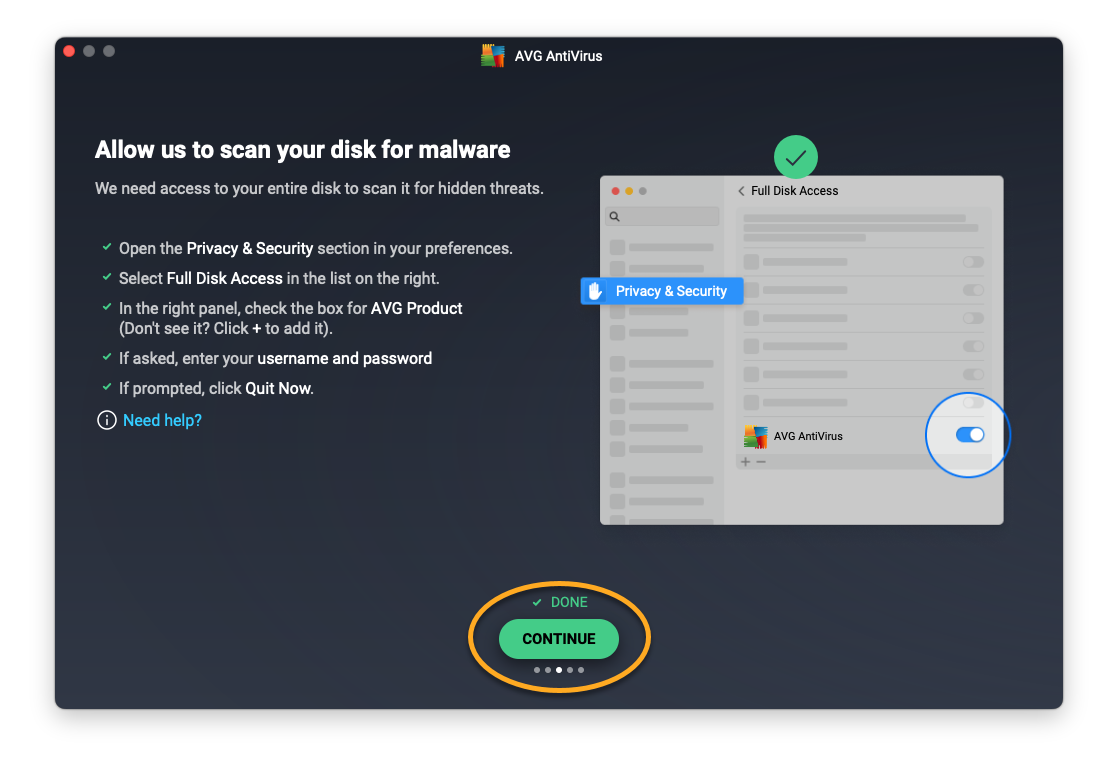




 Als u Later selecteert, klik dan op Doorgaan in de installatie-instructies van AVG AntiVirus.
Als u Later selecteert, klik dan op Doorgaan in de installatie-instructies van AVG AntiVirus.